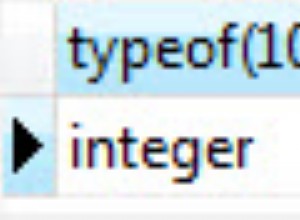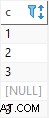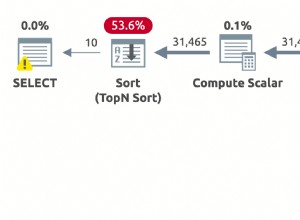इस लेख में, मैं SQL सर्वर ऑल्वेज़ऑन उपलब्धता समूह को परिनियोजित करने के लिए पूर्व-आवश्यकताएँ स्थापित करने की प्रक्रिया की व्याख्या करूँगा।
प्रदर्शन के लिए, मैंने अपने कार्य केंद्र पर एक डेमो तैयार किया है। निम्नलिखित घटक देखें:
| वर्चुअल मशीन | होस्ट का नाम | उद्देश्य |
| डोमेन नियंत्रक | डीसी.स्थानीय | डोमेन नियंत्रक इस मशीन पर स्थापित है |
| प्राथमिक प्रतिकृति | SQL01.DC.स्थानीय | यह मशीन उपलब्धता समूह में प्राथमिक प्रतिकृति के रूप में कार्य करती है |
| माध्यमिक प्रतिकृति | SQL02.DC.स्थानीय | यह मशीन उपलब्धता समूह में द्वितीयक प्रतिकृति के रूप में कार्य करती है। यह प्रतिकृति S . में है समकालिक प्रतिबद्धता मोड |
| सेकेंडरी रेप्लिका के साथ | SQL03.DC.स्थानीय | यह मशीन उपलब्धता समूह में द्वितीयक प्रतिकृति के रूप में कार्य करती है। यह प्रतिकृति एसिंक्रोनस कमिट . में है मोड |
मैं निम्नलिखित क्रियाओं की व्याख्या करूंगा:
- एक फ़ेलओवर क्लस्टरिंग भूमिका स्थापित करना
- एक फेलओवर क्लस्टर बनाएं
- SQL सर्वर में हमेशा उपलब्धता समूह सुविधाओं को सक्षम करें
एक फ़ेलओवर क्लस्टरिंग भूमिका स्थापित करना
एएजी को परिनियोजित करने के लिए, सबसे पहले, हमें प्रत्येक नोड पर एक फ़ेलओवर क्लस्टर सुविधा स्थापित करने की आवश्यकता है। ऐसा करने के लिए, SQL01.DC.Local . से कनेक्ट करें और सर्वर मैनेजर open खोलें . सर्वर प्रबंधक के शीर्ष पर डायलॉग बॉक्स में, प्रबंधित करें . पर क्लिक करें और भूमिकाएं और सुविधाएं जोड़ें . चुनें . निम्न चित्र देखें:
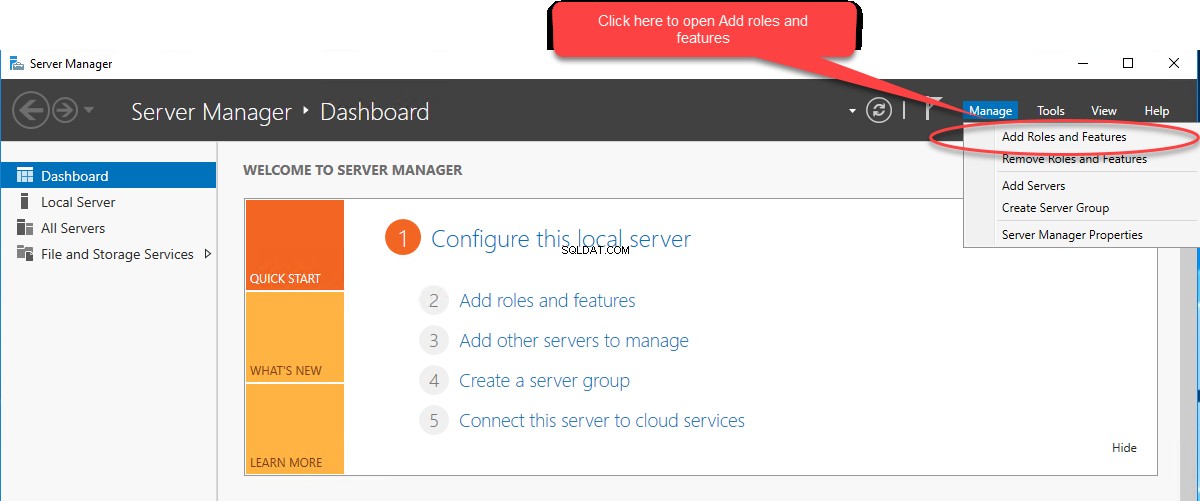
जोड़ें/निकालें भूमिकाएं और विशेषताएं जादूगर खुलता है। पहली स्क्रीन पर, आप इस विज़ार्ड के बारे में जानकारी देख सकते हैं। आप “डिफ़ॉल्ट रूप से इस पृष्ठ को छोड़ें . पर क्लिक करके इस स्क्रीन को छोड़ सकते हैं ”, फिर नेक्स्ट पर क्लिक करें। निम्न चित्र देखें:
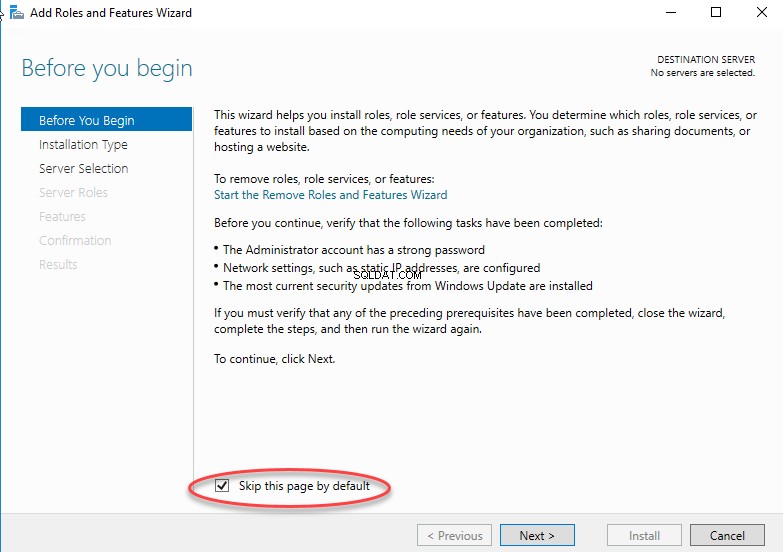
अगली स्क्रीन पर, आप भूमिका-आधारित या सुविधा-आधारित स्थापना कर सकते हैं। आप दूरस्थ डेस्कटॉप सेवा आधारित स्थापना भी चुन सकते हैं। चूँकि हम SQL01.dc.local . पर एक फ़ेलओवर क्लस्टर सुविधा स्थापित करना चाहते हैं , भूमिका-आधारित या सुविधा-आधारित स्थापना का चयन करें। अपना विकल्प चुनें और अगला . पर क्लिक करें . निम्न चित्र देखें:
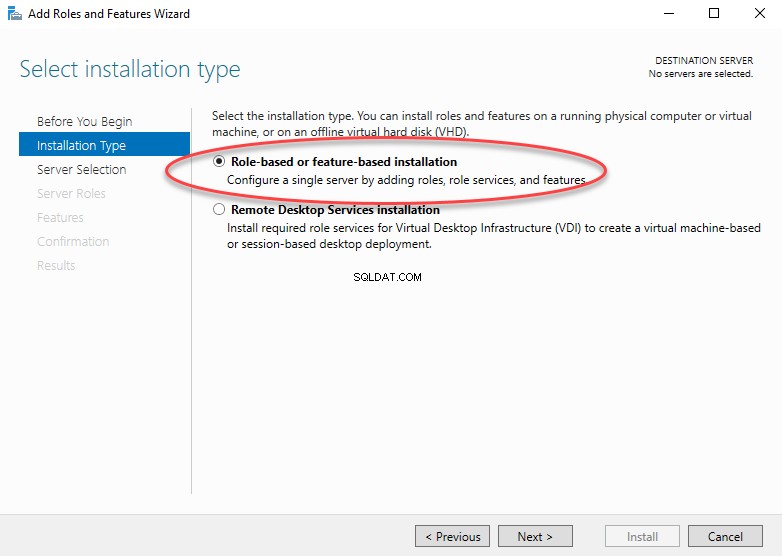
अगली स्क्रीन पर, उस सर्वर का चयन करें जिस पर आप फ़ेलओवर क्लस्टर सुविधा को सक्षम करना चाहते हैं। चूँकि हम इसे SQL01.Dc.Local . पर स्थापित करना चाहते हैं , चुनें SQL01.Dc.Local सर्वर पूल से और अगला . पर क्लिक करें . निम्न चित्र देखें:
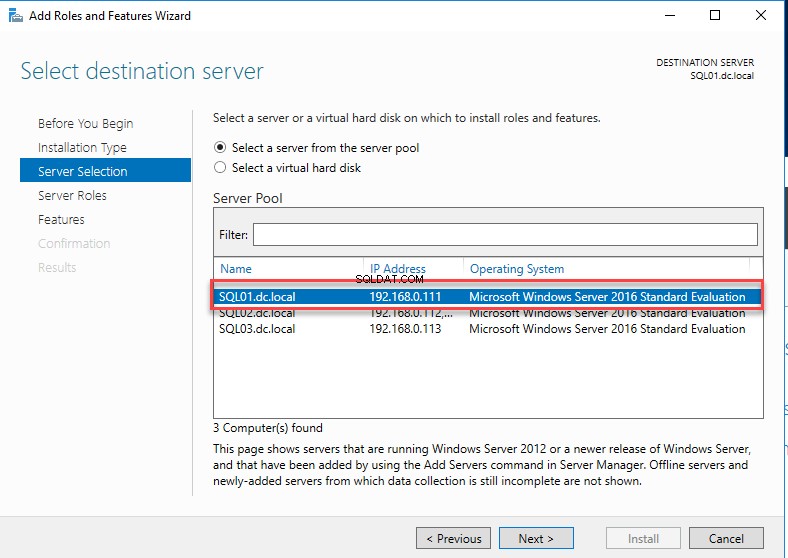
अगली स्क्रीन पर, आप सर्वर भूमिकाओं की सूची की समीक्षा कर सकते हैं। फ़ेलओवर क्लस्टर एक विशेषता है, इसलिए अगला . पर क्लिक करें . निम्न चित्र देखें:
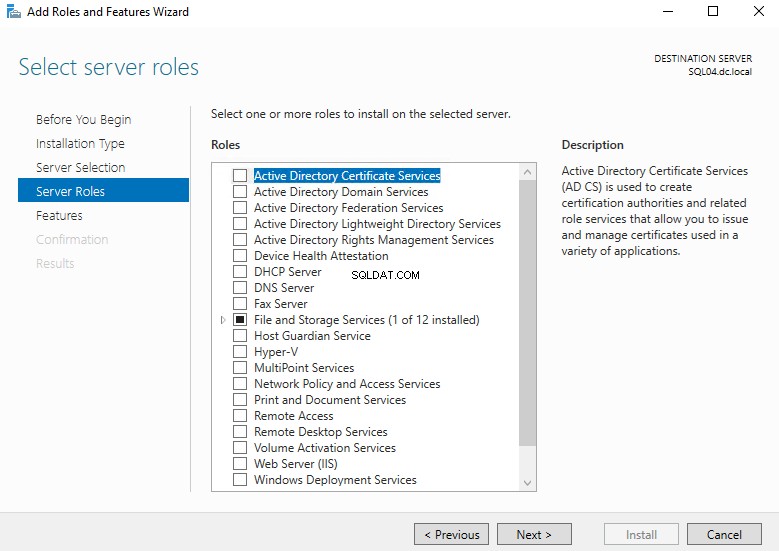
सुविधाएं चुनें . पर स्क्रीन, “विफलता क्लस्टरिंग . चुनें “सुविधाओं की सूची से, सुविधाएँ जोड़ें . पर क्लिक करें और Next . पर क्लिक करें . निम्न चित्र देखें:
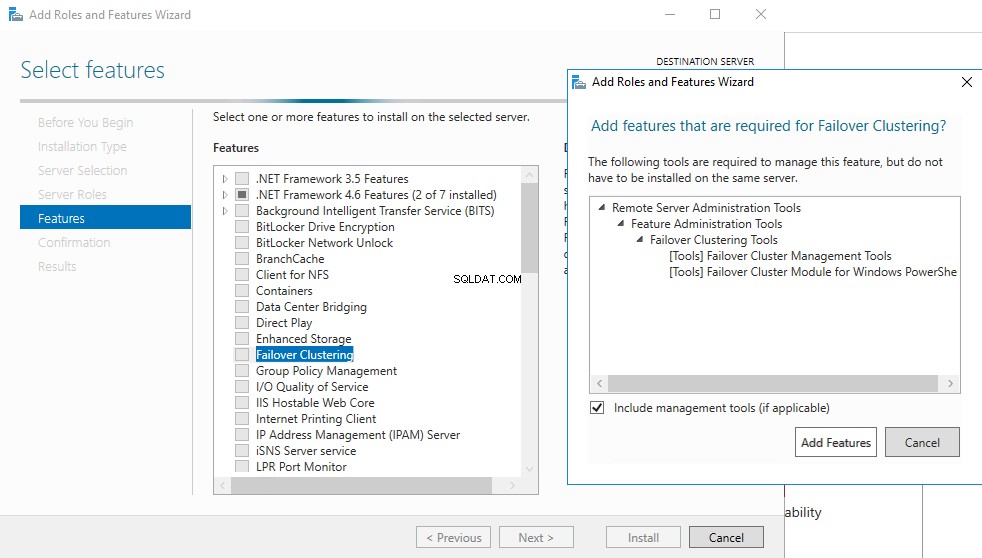
अगली स्क्रीन पर, आप फीचर इंस्टॉलेशन के सारांश की समीक्षा कर सकते हैं। इंस्टॉल करें . पर क्लिक करें और निम्न छवि देखें:
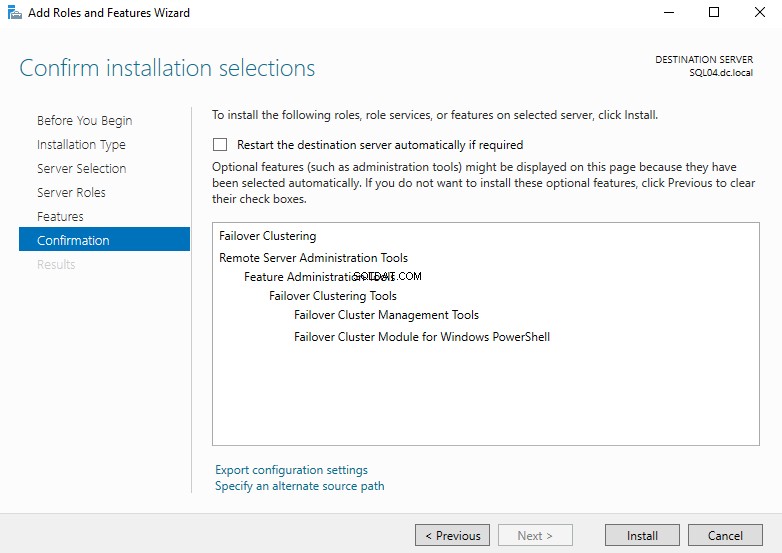
फ़ेलओवर क्लस्टरिंग सुविधा सफलतापूर्वक स्थापित की गई है। निम्न चित्र देखें:
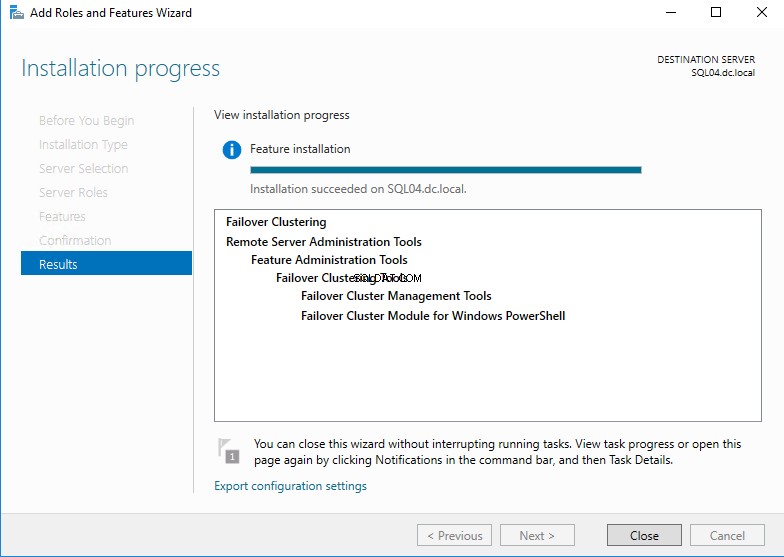
इसी तरह, सभी नोड्स पर फ़ेलओवर क्लस्टरिंग सुविधा स्थापित करने के लिए उपरोक्त प्रक्रिया का पालन करें।
एक विफलता क्लस्टर बनाएं
क्लस्टर बनाने के लिए, फेलओवर क्लस्टर मैनेजर खोलें और क्लस्टर बनाएं . पर क्लिक करें . निम्न चित्र देखें:
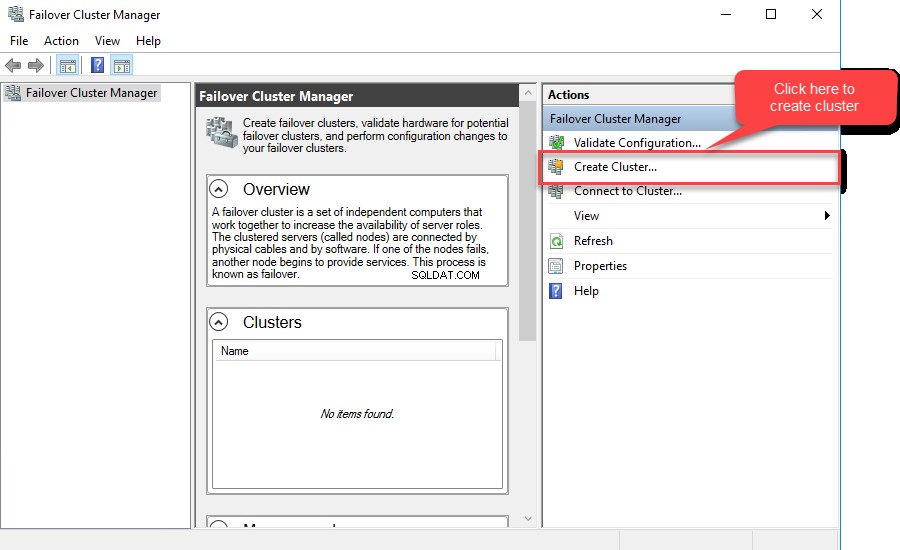
एक बार जब विज़ार्ड एक नाम बनाता है, तो एक नया क्लस्टर खुलता है। पहली स्क्रीन पर, आप विज़ार्ड विवरण की समीक्षा कर सकते हैं। अगला . पर क्लिक करें ।
सर्वर चुनें . पर स्क्रीन, आपको नोड्स की एक सूची जोड़नी होगी जिसे आप क्लस्टर बनाने के लिए उपयोग करना चाहते हैं। हम SQL01.dc.local . का उपयोग करके एक क्लस्टर बनाएंगे , SQL02.dc.स्थानीय, और SQL03.dc.स्थानीय . ऐसा करने के लिए, सबसे पहले, SQL01.dc.local दर्ज करें सर्वर नाम दर्ज करें . में टेक्स्ट बॉक्स और A . पर क्लिक करें डीडी . निम्न चित्र देखें:
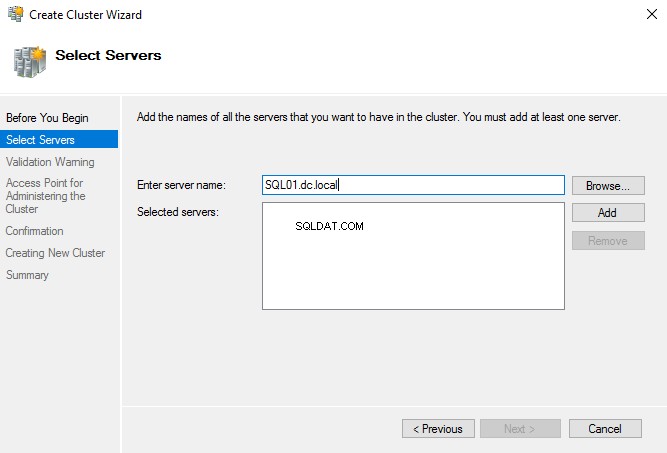
इसी तरह, SQL02.dc.local जोड़ें और SQL03.dc.स्थानीय , फिर अगला पर क्लिक करें। निम्न चित्र देखें:
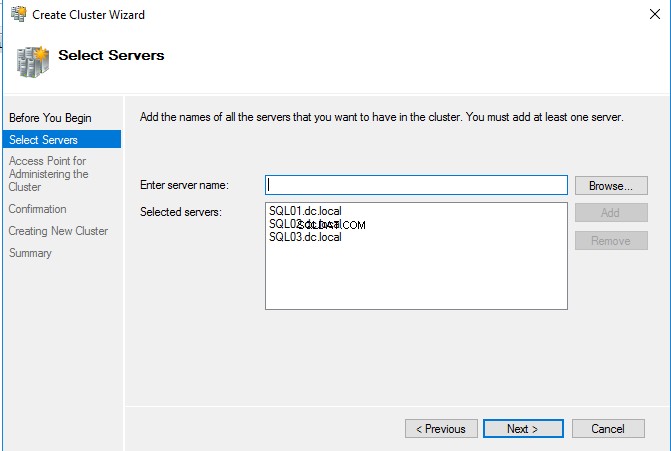
प्रशासनिक क्लस्टर तक पहुंच बिंदु . पर स्क्रीन, क्लस्टर नाम दर्ज करें और इसे एक्सेस करने के लिए आईपी एड्रेस। निम्न चित्र देखें:
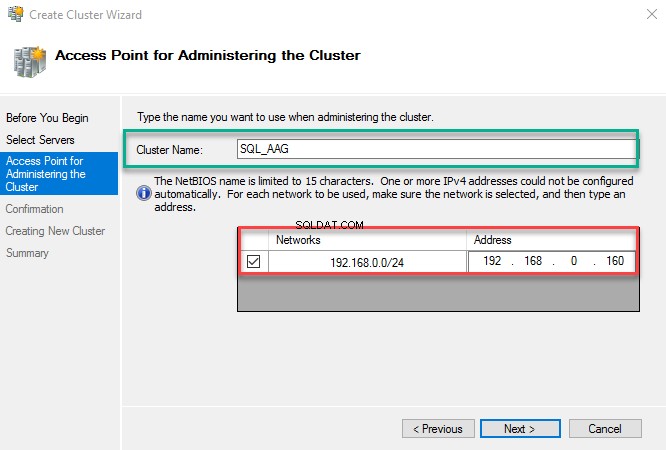
पुष्टिकरण स्क्रीन पर, सभी विवरणों की समीक्षा करें और अगला . पर क्लिक करें . फेलओवर क्लस्टर बनाने की प्रक्रिया शुरू की जाएगी। एक बार प्रक्रिया पूरी हो जाने पर, आप सारांश . पर इंस्टॉलेशन सारांश देख सकते हैं स्क्रीन। निम्न चित्र देखें:
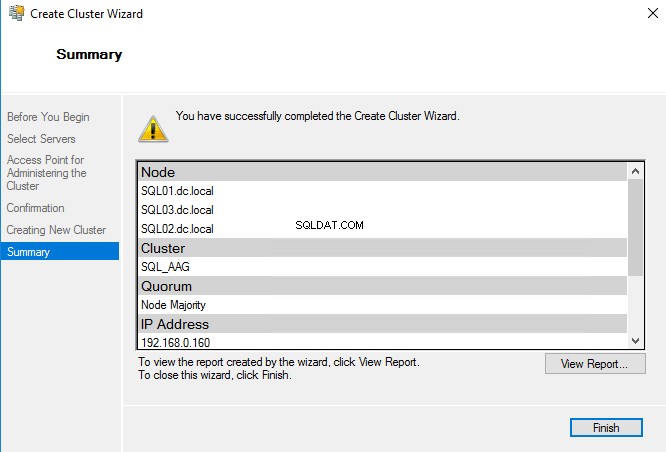
एक बार क्लस्टर बन जाने के बाद, आप फेलओवर क्लस्टर मैनेजर से इसके कॉन्फ़िगरेशन की समीक्षा कर सकते हैं। विवरण देखने के लिए, SQL01.dc.local से कनेक्ट करें , विफलता क्लस्टर प्रबंधक खोलें, विस्तृत करें SQL_AAG.dc.स्थानीय, और “नोड्स . चुनें "अंतर्निहित नोड्स को देखने के लिए। निम्न चित्र देखें:
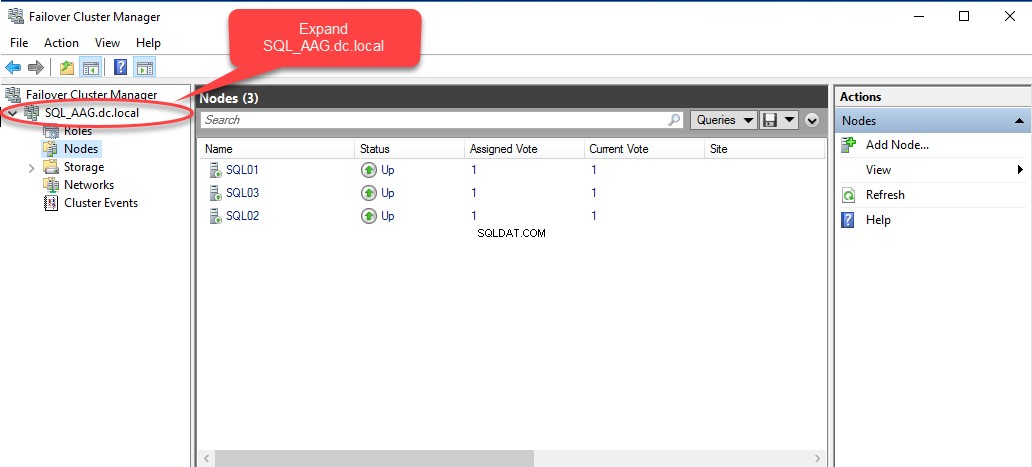
सभी नोड्स पर हमेशा उपलब्धता समूह सुविधा सक्षम करें
एक बार क्लस्टर बन जाने के बाद, हमें सभी नोड्स पर SQL Server 2017 स्थापित करना होगा।
नोड्स पर SQL सर्वर स्थापित होने के बाद, हमें उन सभी पर ऑलवेजऑन उपलब्धता समूह सुविधाओं को सक्षम करने की आवश्यकता है। ऐसा करने के लिए, SQ01.dc.local . से कनेक्ट करें -> खोलें SQL सर्वर 2017 कॉन्फ़िगरेशन प्रबंधक , “SQL सर्वर सेवाएँ . पर डबल-क्लिक करें ”, और SQL सर्वर (MSSQLSERVER) पर राइट-क्लिक करें . निम्न चित्र देखें:
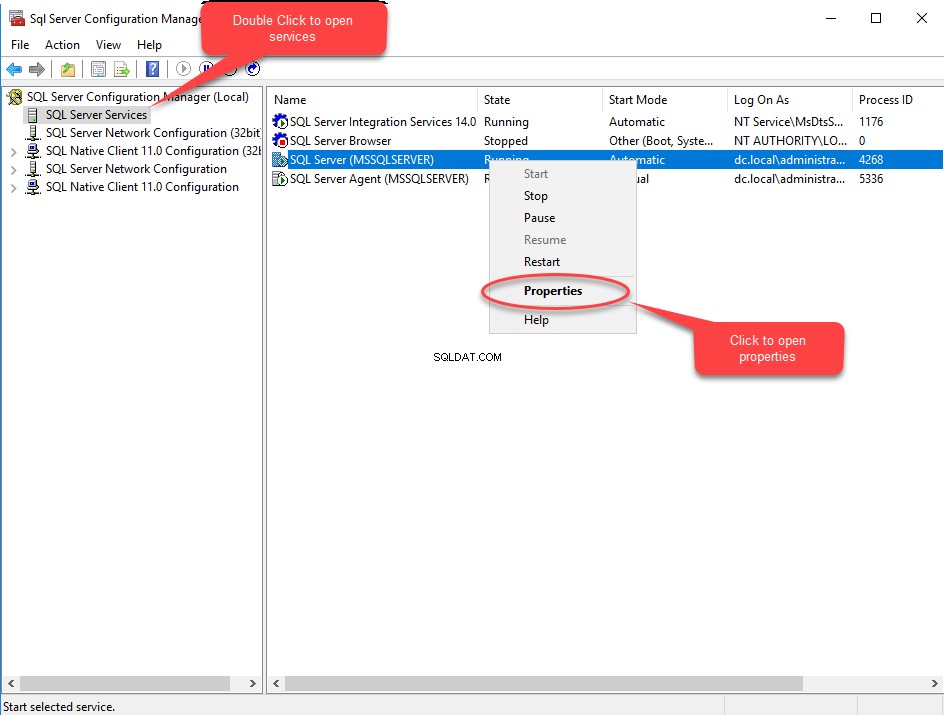
अब SQL सर्वर (MSSQLSERVER) डायलॉग बॉक्स खुलता है। एक बार जब आप इसे देख लें, तो “ऑलवेज ऑन हाई अवेलेबिलिटी . पर क्लिक करें ” और “AlwaysOn उपलब्धता समूह सक्षम करें . को चेक करें "चेक-बॉक्स। क्लिक करें ठीक है संवाद बॉक्स को बंद करने और SQL सेवा को पुनरारंभ करने के लिए। निम्न चित्र देखें:
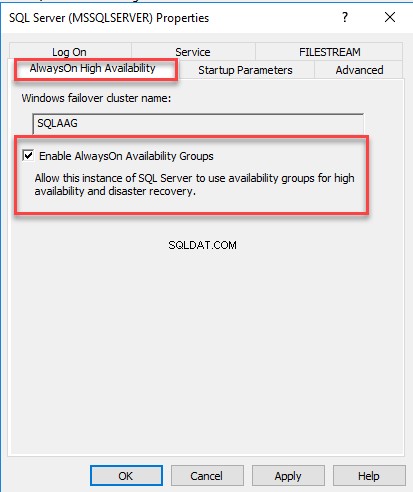
इसी तरह, हमें इन सुविधाओं को सभी नोड्स पर सक्षम करना होगा। ऐसा करने के लिए, SQL02.dc.local के लिए उपरोक्त प्रक्रिया का पालन करें और SQL03.dc.स्थानीय ।
सारांश
इस लेख में, मैंने ऑलवेजऑन उपलब्धता समूह को परिनियोजित करने के लिए लैब सेटअप के बारे में बताया है। अपने अगले लेख में, मैं AlwaysOn उपलब्धता समूह विज़ार्ड का उपयोग करके ऑलवेजऑन उपलब्धता समूह की चरण-दर-चरण परिनियोजन प्रक्रिया की व्याख्या करूंगा। ।
बने रहें!